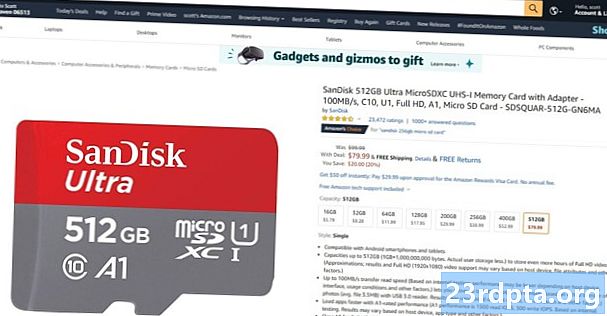مواد
- 1. اسے مرتب کرنے کے لئے وقت نکالیں
- 2. اسے اپنا بنائیں
- 3. Bixby بٹن دوبارہ
- 4. موبائل ڈیٹا سے باخبر رہنے کو مرتب کریں
- 5. محفوظ فولڈر مرتب کریں

سیمسنگ کہکشاں S10 سیمسنگ کی طرف سے تازہ ترین گرمی نہیں ہے ، یہ اعزاز گلیکسی نوٹ 10 اور 10 پلس کو جاتا ہے۔ آپ کو بے وقوف بننے نہ دیں ، کہکشاں S10 ابھی بھی ایک زبردست فون ہے اور جب تک کہ آپ کو ایس پین کی ضرورت نہیں ہے ، یہ واقعی زیادہ تر لوگوں کے لئے بہترین فٹ ہے۔ لہذا آپ نے اسے خریدنے کا فیصلہ کیا اور اسے خانہ سے باہر نکال لیا ، پلاسٹک کا چھلکا لگایا ، اور اسے تمام زاویوں سے جانچ لیا - یہ حیرت انگیز ہے ، مجھے معلوم ہے۔ لیکن اس کے بعد کیا ہوتا ہے؟
سیمسنگ کے پرچم بردار میں بہت ساری خصوصیات ہیں جس کا پتہ لگانا مشکل ہے کہ پہلے کس کے ساتھ کھیلنا ہے۔ اگرچہ آپ ان سب کے پاس آخر کار پہنچ جائیں گے ، اس پوسٹ میں درج بنیادی لیکن اہم خصوصیات اور ترتیبات کے ساتھ آغاز کرنا بہتر ہے۔ آئیے ڈوبکی دیں
1. اسے مرتب کرنے کے لئے وقت نکالیں

میں جانتا ہوں کہ آپ کی گلیکسی ایس 10 کو آن کرنا ، سیٹ اپ کا پورا عمل چھوڑنا ، اور رئیر ٹرپل کیمرا سیٹ اپ کے ساتھ کھیلنا یا یوٹیوب کی ویڈیوز دیکھنا دلچسپ ہے۔ لیکن سب سے پہلے اپنے سامان پر بنیادی چیزیں ترتیب دے کر ایک بار چیزوں کو ایک قدم اٹھانا بہتر ہے۔
اپنے گلیکسی ایس 10 میں سم کارڈ لگا کر شروع کریں اور پھر بیٹری چارج کریں۔ آپ بہت ساری چیزیں ڈاؤن لوڈ کریں گے ، لہذا یہ یقینی بنانا بہتر ہے کہ اس آلے میں کافی رس ہے۔ پھر اپنے فون کو آن کریں اور سیٹ اپ کے پورے عمل سے گزریں۔ اس کا مطلب ہے زبان اور تاریخ کا تعین ، اپنے گوگل اکاؤنٹ میں سائن ان کرنا ، اور وائی فائی نیٹ ورک سے منسلک ہونا۔ آپ کو بائیو میٹرک تصدیق جیسے فنگر پرنٹ اسکینر بھی مرتب کرنا چاہئے اور اگر دستیاب ہو تو سافٹ ویئر اپ ڈیٹ ڈاؤن لوڈ کریں۔ اس حقیقت کو مت چھوڑیں کہ گلیکسی ایس 10 ایک نیا فون ہے جو آپ کو بے وقوف بنا رہا ہے - بہت سے فونز لانچ ہونے کے بعد ہی سافٹ ویئر اپ ڈیٹ حاصل کرتے ہیں۔
آپ کو یہ چیزیں بالآخر کسی بھی طرح سے ترتیب دینا پڑے گی ، لہذا بہتر ہے کہ انھیں فورا the ہی سے دور کردیں۔ یہ بہت آسان ہے کیونکہ آپ بعد میں ترتیبات کے مینو میں ان کی تلاش کرنے کے بجائے ایک ایک کرکے انتہائی اہم ترتیبات سے گزر سکتے ہیں۔
2. اسے اپنا بنائیں

اب وقت آگیا ہے کہ کچھ مزہ کریں اور فون کو اپنی پسند کے مطابق بنائیں۔ شروع کرنے کے لئے سب سے اچھی جگہ ایپس کے ساتھ ہے۔ اگر آپ نے سیٹ اپ پروسیس کے دوران اپنے پچھلے ہینڈسیٹ سے ڈیٹا کا بیک اپ لینے کا انتخاب کیا ہے تو ، آپ کے سبھی ایپس خود بخود ڈاؤن لوڈ ہوجائیں گے۔ اگر آپ نہیں کرتے ہیں تو ، اب وقت آگیا ہے کہ وہ Play Store کو ماریں اور انہیں دستی طور پر ڈاؤن لوڈ کریں۔ کچھ دریافت کرنے اور شاید کچھ نیا کرنے کی کوشش کرنے کا یہ ایک بہت اچھا موقع ہے - ایسی ایپ کو تبدیل کریں جو آپ پہلے استعمال کیا ہے اور اس کے متبادل کے ساتھ آپ کے معیار پر نہیں ہے۔ آپ ہماری ویب سائٹ کے ایپس سیکشن میں جاسکتے ہیں اور زمرہ جات کی پیداواری صلاحیت ، تندرستی اور بہت کچھ کے لئے ہماری سفارشات کو چیک کرسکتے ہیں۔
وال پیپر ، رنگ ٹون تبدیل کرکے اپنے گلیکسی ایس 10 کو حسب ضرورت بنائیں۔
اگلا قدم اپنے گھر کی اسکرینوں کو اپنی مرضی کے مطابق بنانا ہے۔ وال پیپر کا انتخاب کرکے شروع کریں اور پھر آسان رسائی کے لئے ایپ شارٹ کٹ اور ویجٹ شامل کریں۔ ایک بار پھر ، آپ کو پہلے سے کچھ مختلف کرنے کی کوشش کرنے سے گھبرانا نہیں۔ پاگل ہو جانا. اس کے علاوہ ، اگر آپ ایج پینلز کو سرخی کرکے استعمال کرنے کا ارادہ کرتے ہیں تو ان کو ترتیب دینے کی بات کو یقینی بنائیں ترتیبات> ڈسپلے> ایج اسکرین> ایج پینل.
ایک بار یہ کام ہو جانے کے بعد ، ترتیبات میں جائیں اور کالز ، اطلاعات اور الارم کیلئے آواز کو تبدیل کریں۔ ان میں سے بہت سارے منتخب کرنے کے ل are ہیں ، لیکن اگر آپ کی پسند کے مطابق کوئی نہیں ہے تو ، آپ نیا کو دریافت کرنے کے لئے جیڈج جیسی ایپ ڈاؤن لوڈ کرسکتے ہیں۔ آخری چیز جو ہم آپ کو کرنے کا مشورہ دیتے ہیں وہ یہ ہے کہ سرخی کے ذریعہ ہمیشہ دکھائے جانے والے نمائش کو اپنی مرضی کے مطابق بنائیں ترتیبات> لاک اسکرین اور پھر "ہمیشہ دکھائے جانے والے ڈسپلے" سیکشن کے تحت اختیارات کے ساتھ کھیلنا۔
3. Bixby بٹن دوبارہ

آپ کا گلیکسی ایس 10 بائیں جانب ایک سرشار بکسبی بٹن کے ساتھ آتا ہے جو سام سنگ کا ڈیجیٹل اسسٹنٹ لانچ کرتا ہے۔ خوشخبری یہ ہے کہ آپ اسے دوبارہ ترتیب دے سکتے ہیں ، اگر آپ بکسبی کو استعمال کرنے کا ارادہ نہیں کرتے ہیں تو ہم یہی تجویز کرتے ہیں۔
یہ عمل تیز اور آسان ہے اور اس کی مدد سے کیا جاسکتا ہے ترتیبات> اعلی درجے کی خصوصیات> Bixby key. مثال کے طور پر ، آپ پسند کی ایپ کھولنے یا کوئیک کمانڈ چلانے کیلئے بٹن کو دوبارہ تشکیل دے سکتے ہیں۔
تاہم ، آپ سیمسنگ کے ڈیجیٹل اسسٹنٹ کو مکمل طور پر غیر فعال نہیں کرسکتے ہیں - بٹن کا لمبا دباؤ ہمیشہ ہی بکسبی وائس کو سامنے لائے گا۔ دوسرا مسئلہ یہ ہے کہ آپ گوگل اسسٹنٹ کھولنے کے بٹن کو دوبارہ تشکیل نہیں دے سکتے ، کیوں کہ سام سنگ نے اس آپشن کو مسدود کردیا ہے۔
4. موبائل ڈیٹا سے باخبر رہنے کو مرتب کریں

اگر آپ کے پاس لامحدود منصوبہ بندی نہیں ہے تو ، ماہانہ ڈیٹا کی حد طے کرنا آپ کا راستہ ہے۔ یہ یقینی بنائے گا کہ آپ حد سے تجاوز نہیں کریں گے اور اپنے کیریئر سے بھاری بل وصول کریں گے۔
آپ سیمسنگ سیم بلٹ میں ڈیٹا ٹریکر استعمال کرسکتے ہیں یا پلے اسٹور سے تھرڈ پارٹی ایپ ڈاؤن لوڈ کرسکتے ہیں۔
شروع کرنے کے لئے ، پر جائیں ترتیبات> رابطے> ڈیٹا استعمال> بلنگ سائیکل اور ڈیٹا انتباہ. وہاں سے ، آپ اپنا بلنگ سائیکل اور اس منصوبے کے پیش کردہ اعداد و شمار کی مقدار ترتیب دے سکتے ہیں۔ آپ ڈیٹا کی انتباہ کو بھی اہل کرسکتے ہیں جو آپ کو مطلع کرے گا جب آپ نے پہلے سے طے شدہ ڈیٹا استعمال کیا ہے۔
اگر آپ کسی بھی وجہ سے سام سنگ کا بلٹ ان ڈیٹا ٹریکر استعمال نہیں کرنا چاہتے ہیں تو ، آپ اپنے ڈیٹا سے باخبر رہنے کی ضروریات کے لئے پلے اسٹور سے ایپ ڈاؤن لوڈ کرسکتے ہیں۔ ہم میرے ڈیٹا مینیجر کی سفارش کرتے ہیں ، جو مفت اور خصوصیات سے بھر پور ہے - نیچے دیئے گئے بٹن کے ذریعے اسے چیک کریں۔
5. محفوظ فولڈر مرتب کریں

محفوظ فولڈر آپ کی تمام حساس فائلوں کو نجی رکھتا ہے۔ فائلوں ، تصاویر ، ویڈیوز اور ایپس کو ذخیرہ کرنے کے ل It یہ آپ کے گلیکسی ایس 10 پر ایک خفیہ کردہ جگہ ہے جسے آپ نہیں چاہتے ہیں کہ کوئی اور دیکھے۔ ہم میں سے بیشتر کے پاس وہ ہوتے ہیں جو ہمارے فون پر ہوتے ہیں ، لہذا سروس قائم کرنا سمجھ میں آتا ہے۔
شروع کرنے کے لئے ، سب سے پہلے جس چیز کی آپ کو ضرورت ہے وہ سام سنگ اکاؤنٹ ہے - آپ یہاں مفت میں ایک بنا سکتے ہیں۔ پھر صرف ایپ ڈراور میں سیکیور فولڈر تلاش کریں ، اسے لانچ کریں ، اپنے سام سنگ اکاؤنٹ سے سائن ان کریں ، جس تصدیق کا طریقہ آپ چاہتے ہیں اس کا انتخاب کریں (فنگر پرنٹ ، پن ، پیٹرن) ، اور آپ اچھreے ہو۔
اس کے مرتب ہوجانے کے بعد ، آپ محفوظ فولڈر میں تصاویر ، ویڈیوز ، دستاویزات ، اور دیگر فائلوں کو شامل کرنا شروع کرسکتے ہیں۔ آپ لنک پر ہماری سرشار پوسٹ کو پڑھ کر یہ کام ٹھیک طریقے سے کر سکتے ہیں۔
اب جب آپ نے اپنے نئے گلیکسی ایس 10 پر تمام بنیادی لیکن اہم چیزیں مرتب کیں ہیں ، اب وقت آگیا ہے کہ فون کی پیش کردہ باقی خصوصیات کو دریافت کریں۔ آپ ٹرپل کیمرا سیٹ اپ آزما سکتے ہیں ، ڈیوائس کی کارکردگی کو جانچنے کے لئے مطالبہ طلب کھیل کھیل سکتے ہیں ، اور ڈارک موڈ جیسی دوسری ٹھنڈی خصوصیات کو قابل بنانے کیلئے ترتیبات میں کود سکتے ہیں۔ ڈیوائس کے اندر اور آؤٹ کو تلاش کریں اور مزہ کریں۔
ہم آپ کے مہنگے گلیکسی ایس 10 کے معاملے کو ٹکرانے اور چوٹوں سے بچانے کے ل suggest بھی مشورہ دیتے ہیں۔ آپ یہاں پر کلک کرکے بہترین کو چیک کرسکتے ہیں۔